Samouczek: akceptowanie i odbieranie danych przy użyciu usługi Azure Data Share
Z tego samouczka dowiesz się, jak zaakceptować zaproszenie do udziału danych przy użyciu usługi Azure Data Share. Dowiesz się, jak odbierać dane udostępniane Tobie oraz jak włączyć regularny interwał odświeżania, aby upewnić się, że zawsze masz najnowszą migawkę danych, które są Ci udostępniane.
- Jak zaakceptować zaproszenie usługi Azure Data Share
- Tworzenie konta usługi Azure Data Share
- Określanie miejsca docelowego dla danych
- Tworzenie subskrypcji udziału danych na potrzeby zaplanowanego odświeżania
Wymagania wstępne
Przed zaakceptowaniem zaproszenia do udziału danych należy utworzyć niektóre zasoby platformy Azure wymienione poniżej.
Przed zaakceptowaniem zaproszenia do udziału danych upewnij się, że wszystkie wymagania wstępne zostały ukończone.
- Subskrypcja platformy Azure: jeśli nie masz subskrypcji platformy Azure, przed rozpoczęciem utwórz bezpłatne konto .
- Zaproszenie do udostępniania danych: zaproszenie z platformy Microsoft Azure z tematem zatytułowanym "Zaproszenie do usługi Azure Data Share z yourdataprovider@domain.comwitryny ".
- Zarejestruj dostawcę zasobów Microsoft.DataShare w subskrypcji platformy Azure, w której utworzysz zasób usługi Data Share i subskrypcję platformy Azure, w której znajdują się docelowe magazyny danych platformy Azure.
Odbieranie danych na konto magazynu
- Konto usługi Azure Storage: jeśli jeszcze go nie masz, możesz utworzyć konto usługi Azure Storage.
- Uprawnienie do zapisu na koncie magazynu, które znajduje się w microsoft.Storage/storageAccounts/write. To uprawnienie istnieje w roli Współautor konta magazynu.
- Uprawnienie do dodawania przypisania roli do konta magazynu, które znajduje się w obszarze Microsoft.Authorization/role assignments/write. To uprawnienie istnieje w roli Właściciel.
Odbieranie danych do obiektu docelowego opartego na języku SQL
Jeśli zdecydujesz się odbierać dane do usługi Azure SQL Database, usługa Azure Synapse Analytics poniżej znajduje się lista wymagań wstępnych.
Wymagania wstępne dotyczące odbierania danych do usługi Azure SQL Database lub Azure Synapse Analytics (dawniej Azure SQL DW)
- Usługa Azure SQL Database lub Azure Synapse Analytics (dawniej Azure SQL DW).
- Uprawnienie do zapisywania w bazach danych na serwerze SQL, który znajduje się w programie Microsoft.Sql/servers/databases/write. To uprawnienie istnieje w roli Współautor.
- Microsoft Entra Administracja programu SQL Server
- Dostęp do zapory programu SQL Server. Można to zrobić, wykonując następujące czynności:
- W programie SQL Server w witrynie Azure Portal przejdź do pozycji Zapory i sieci wirtualne
- Wybierz pozycję Tak, aby zezwalać usługom i zasobom platformy Azure na dostęp do tego serwera.
- Wybierz pozycję +Dodaj adres IP klienta. Adres IP klienta może ulec zmianie. Ten proces może być powtarzany przy następnym udostępnianiu danych SQL z witryny Azure Portal. Można również dodać zakres adresów IP.
- Wybierz pozycję Zapisz.
Wymagania wstępne dotyczące odbierania danych do puli SQL usługi Azure Synapse Analytics (obszaru roboczego)
Dedykowana pula SQL usługi Azure Synapse Analytics (obszar roboczy). Odbieranie danych do bezserwerowej puli SQL nie jest obecnie obsługiwane.
Uprawnienie do zapisu w puli SQL w obszarze roboczym usługi Synapse, który znajduje się w obszarze Microsoft.Synapse/workspaces/sqlPools/write. To uprawnienie istnieje w roli Współautor.
Uprawnienie do tożsamości zarządzanej zasobu usługi Data Share w celu uzyskania dostępu do puli SQL obszaru roboczego usługi Synapse. Można to zrobić, wykonując następujące czynności:
W witrynie Azure Portal przejdź do obszaru roboczego usługi Synapse. Wybierz pozycję Microsoft Entra admin z lewej nawigacji i ustaw siebie jako administrator firmy Microsoft Entra.
Otwórz program Synapse Studio, wybierz pozycję Zarządzaj w obszarze nawigacji po lewej stronie. Wybierz pozycję Kontrola dostępu w obszarze Zabezpieczenia. Przypisz sobie rolę administratora SQL lub administratora obszaru roboczego.
W programie Synapse Studio wybierz pozycję Develop (Programowanie ) w obszarze nawigacji po lewej stronie. Wykonaj następujący skrypt w puli SQL, aby dodać tożsamość zarządzaną zasobu usługi Data Share jako "db_datareader, db_datawriter, db_ddladmin".
create user "<share_acc_name>" from external provider; exec sp_addrolemember db_datareader, "<share_acc_name>"; exec sp_addrolemember db_datawriter, "<share_acc_name>"; exec sp_addrolemember db_ddladmin, "<share_acc_name>";Share_acc_name <> to nazwa zasobu usługi Data Share. Jeśli nie utworzono jeszcze zasobu usługi Data Share, możesz wrócić do tego wymagania wstępnego później.
Dostęp do zapory obszaru roboczego usługi Synapse. Można to zrobić, wykonując następujące czynności:
- W witrynie Azure Portal przejdź do obszaru roboczego usługi Synapse. Wybierz pozycję Zapory w obszarze nawigacji po lewej stronie.
- Wybierz pozycję WŁ. w obszarze Zezwalaj usługom i zasobom platformy Azure na dostęp do tego obszaru roboczego.
- Wybierz pozycję +Dodaj adres IP klienta. Adres IP klienta może ulec zmianie. Ten proces może być powtarzany przy następnym udostępnianiu danych SQL z witryny Azure Portal. Można również dodać zakres adresów IP.
- Wybierz pozycję Zapisz.
Odbieranie danych do klastra usługi Azure Data Explorer:
- Klaster usługi Azure Data Explorer w tym samym centrum danych platformy Azure co klaster eksploratora danych dostawcy danych: jeśli jeszcze go nie masz, możesz utworzyć klaster usługi Azure Data Explorer. Jeśli nie znasz centrum danych platformy Azure klastra dostawcy danych, możesz utworzyć klaster w dalszej części procesu.
- Uprawnienie do zapisu w klastrze usługi Azure Data Explorer, który znajduje się w pliku Microsoft.Kusto/clusters/write. To uprawnienie istnieje w roli Współautor.
Zaloguj się do witryny Azure Portal.
Zaloguj się w witrynie Azure Portal.
Otwórz zaproszenie
Możesz otworzyć zaproszenie pocztą e-mail lub bezpośrednio w witrynie Azure Portal.
Aby otworzyć zaproszenie z wiadomości e-mail, sprawdź skrzynkę odbiorczą dotyczącą zaproszenia od dostawcy danych. Zaproszenie pochodzi z platformy Microsoft Azure zatytułowanej Zaproszenie do usługi Azure Data Share z witryny yourdataprovider@domain.com. Wybierz pozycję Wyświetl zaproszenie , aby zobaczyć zaproszenie na platformie Azure.
Aby otworzyć zaproszenie bezpośrednio z witryny Azure Portal, wyszukaj pozycję Zaproszenia do udostępniania danych w witrynie Azure Portal. Ta akcja powoduje przejście do listy zaproszeń do udziału danych.
Jeśli jesteś użytkownikiem-gościem dzierżawy, zostanie wyświetlony monit o zweryfikowanie adresu e-mail dzierżawy przed wyświetleniem zaproszenia do udziału danych po raz pierwszy. Po zweryfikowaniu jego ważność trwa 12 miesięcy.
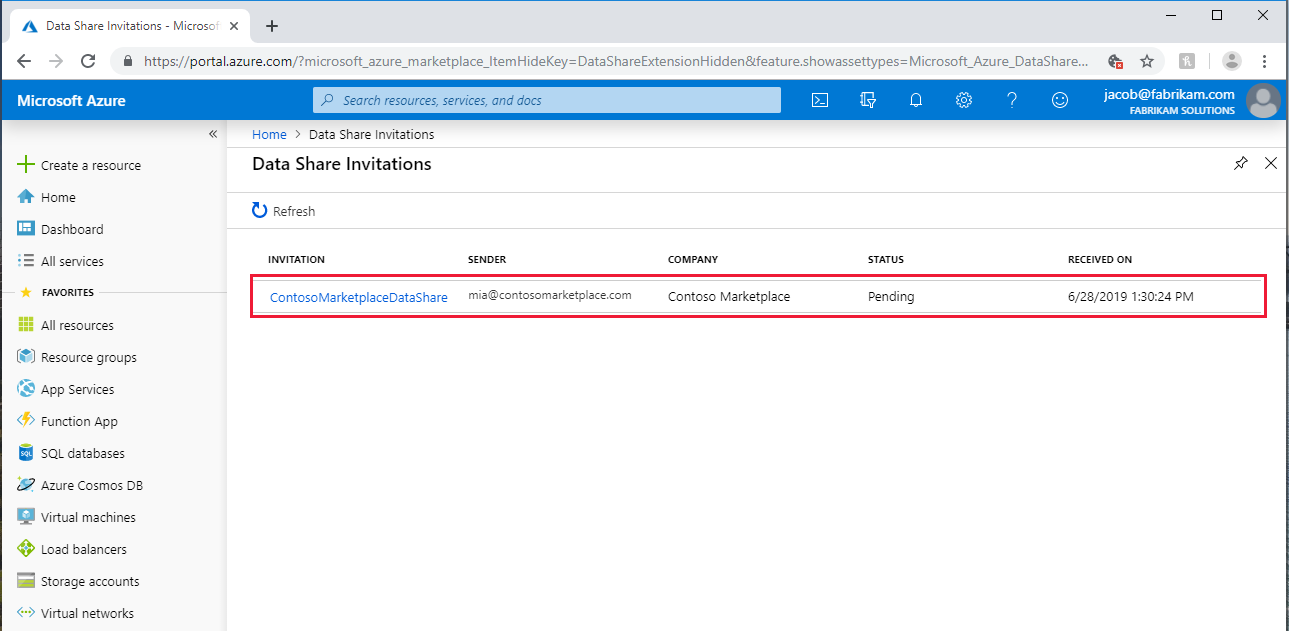
Wybierz zaproszenie, które chcesz wyświetlić.
Zaakceptuj zaproszenie
Upewnij się, że wszystkie pola są przeglądane, w tym warunki użytkowania. Jeśli zgadzasz się na warunki użytkowania, musisz zaznaczyć pole wyboru, aby wskazać, że zgadzasz się.
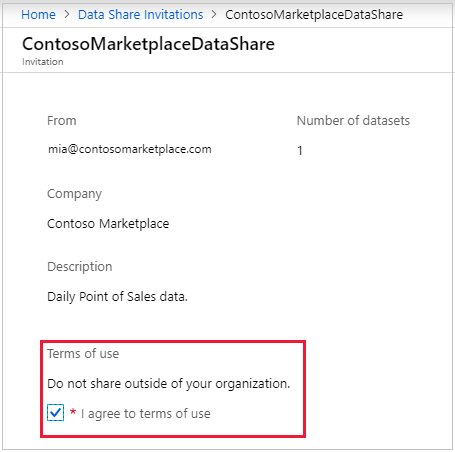
W obszarze Docelowe konto udziału danych wybierz subskrypcję i grupę zasobów, w której będziesz wdrażać udział danych.
W polu Konto udziału danych wybierz pozycję Utwórz nowe, jeśli nie masz istniejącego konta usługi Data Share. W przeciwnym razie wybierz istniejące konto usługi Data Share, do którego chcesz zaakceptować udział danych.
W polu Nazwa odebranego udziału można pozostawić wartość domyślną określoną przez podane dane lub określić nową nazwę odebranego udziału.
Po zaakceptowaniu warunków użytkowania i określeniu konta usługi Data Share do zarządzania odebranym udziałem wybierz pozycję Akceptuj i skonfiguruj. Zostanie utworzona subskrypcja udziału.
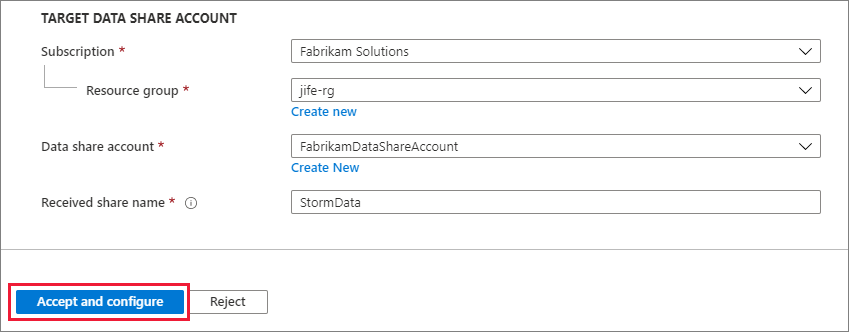
Ta akcja powoduje przejście do otrzymanego udziału na koncie usługi Data Share.
Jeśli nie chcesz zaakceptować zaproszenia, wybierz pozycję Odrzuć.
Konfigurowanie odebranych udziałów
Wykonaj poniższe kroki, aby skonfigurować miejsce odbierania danych.
Wybierz kartę Zestawy danych. Zaznacz pole obok zestawu danych, do którego chcesz przypisać miejsce docelowe. Wybierz pozycję + Mapuj, aby wybrać docelowy magazyn danych.
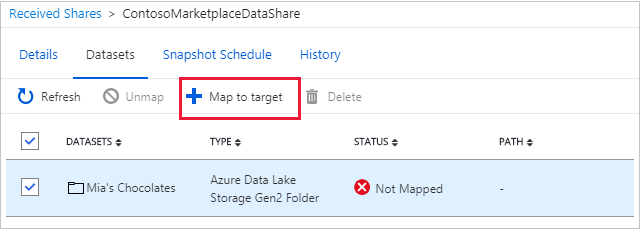
Wybierz docelowy typ magazynu danych, w którym chcesz wylądować dane. Wszelkie pliki danych lub tabele w docelowym magazynie danych o tej samej ścieżce i nazwie zostaną zastąpione. Jeśli odbierasz dane do usługi Azure SQL Database lub Azure Synapse Analytics (dawniej Azure SQL DW), zaznacz pole wyboru Zezwalaj usłudze Data Share na uruchamianie powyższego skryptu "utwórz użytkownika" w moim imieniu.
W przypadku udostępniania w miejscu wybierz magazyn danych w określonej lokalizacji. Lokalizacja to centrum danych platformy Azure, w którym znajduje się źródłowy magazyn danych dostawcy danych. Po zamapowanym zestawie danych możesz skorzystać z linku w ścieżce docelowej, aby uzyskać dostęp do danych.
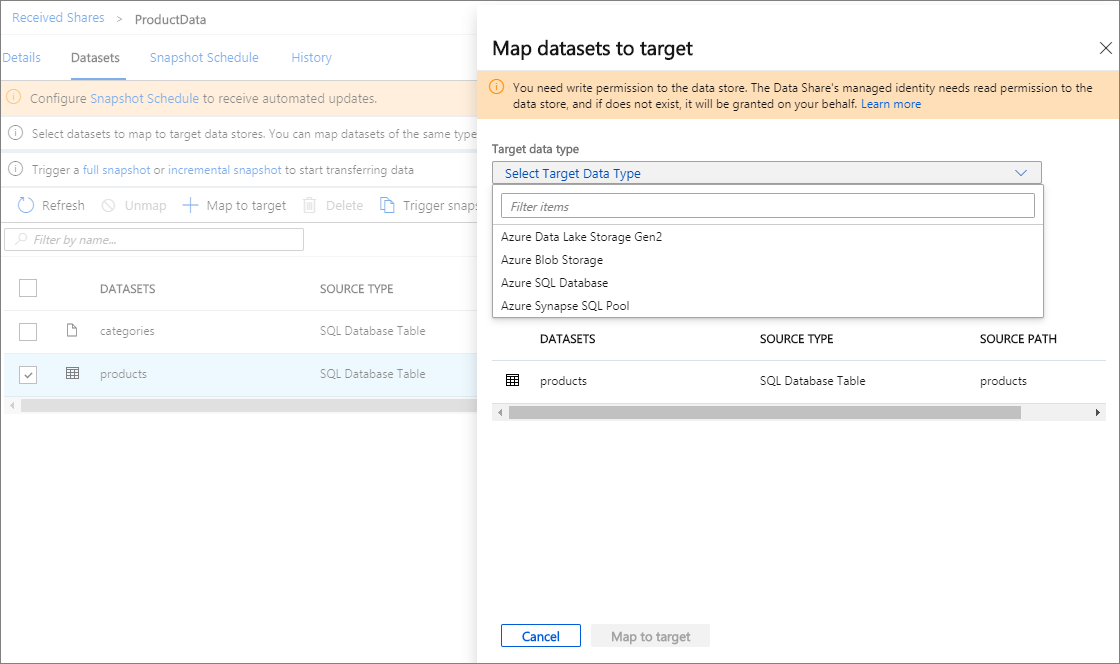
W przypadku udostępniania opartego na migawkach, jeśli dostawca danych utworzył harmonogram migawek w celu zapewnienia regularnej aktualizacji danych, możesz również włączyć harmonogram migawek, wybierając kartę Harmonogram migawek. Zaznacz pole obok harmonogramu migawek i wybierz pozycję + Włącz. Pierwsza zaplanowana migawka rozpocznie się w ciągu jednej minuty od czasu harmonogramu, a kolejne migawki zostaną uruchomione w ciągu kilku sekund od zaplanowanego czasu.
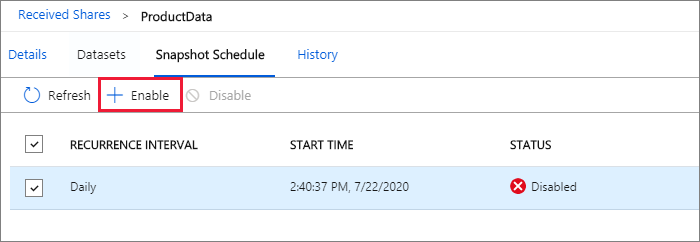
Metadane skopiowanych plików nie są utrwalane po każdym uruchomieniu. Jest to celowe.
Wyzwalanie migawki
Te kroki dotyczą tylko udostępniania opartego na migawkach.
Migawkę można wyzwolić, wybierając kartę Szczegóły , a następnie pozycję Migawka wyzwalacza. W tym miejscu możesz wyzwolić pełną lub przyrostową migawkę danych. Jeśli po raz pierwszy otrzymujesz dane od dostawcy danych, wybierz pełną kopię.
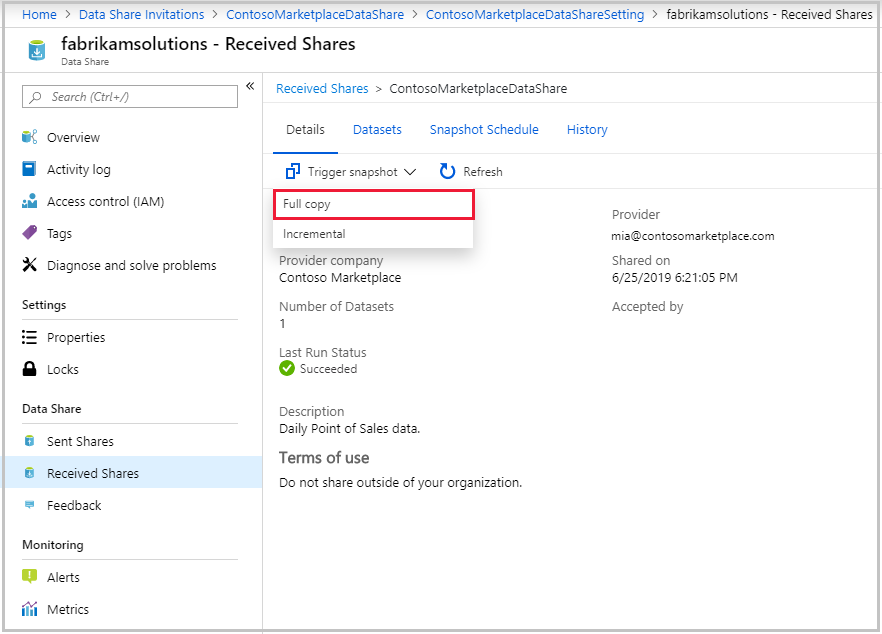
Po pomyślnym zakończeniu ostatniego uruchomienia przejdź do docelowego magazynu danych, aby wyświetlić odebrane dane. Wybierz pozycję Zestawy danych i wybierz link w ścieżce docelowej.
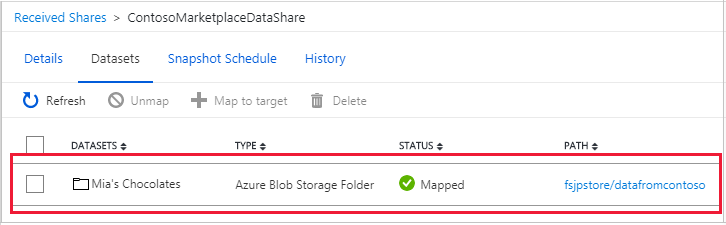
Wyświetl historię
Ten krok dotyczy tylko udostępniania opartego na migawkach. Aby wyświetlić historię migawek, wybierz kartę Historia . W tym miejscu znajdziesz historię wszystkich migawek wygenerowanych w ciągu ostatnich 30 dni.
Czyszczenie zasobów
Gdy zasób nie jest już potrzebny, przejdź do strony Przegląd udziału danych i wybierz pozycję Usuń , aby go usunąć.
Następne kroki
W tym samouczku przedstawiono sposób akceptowania i odbierania udziału danych platformy Azure. Aby dowiedzieć się więcej na temat pojęć związanych z usługą Azure Data Share, przejdź do terminologii dotyczącej usługi Azure Data Share.

